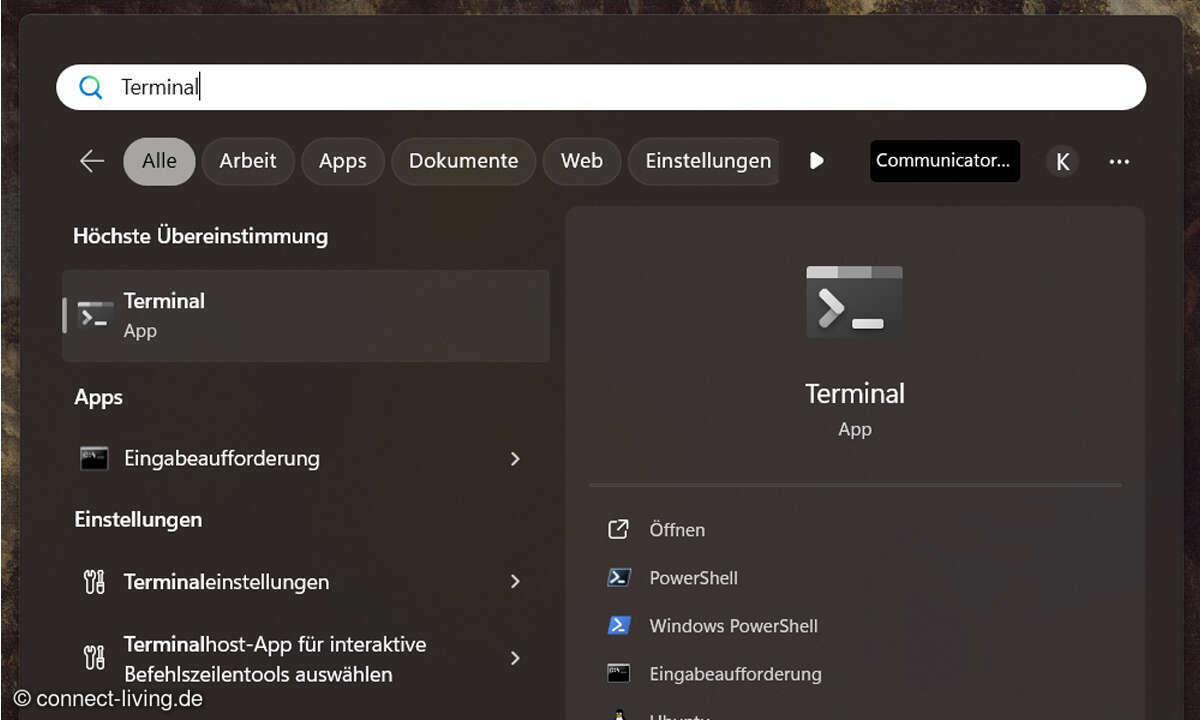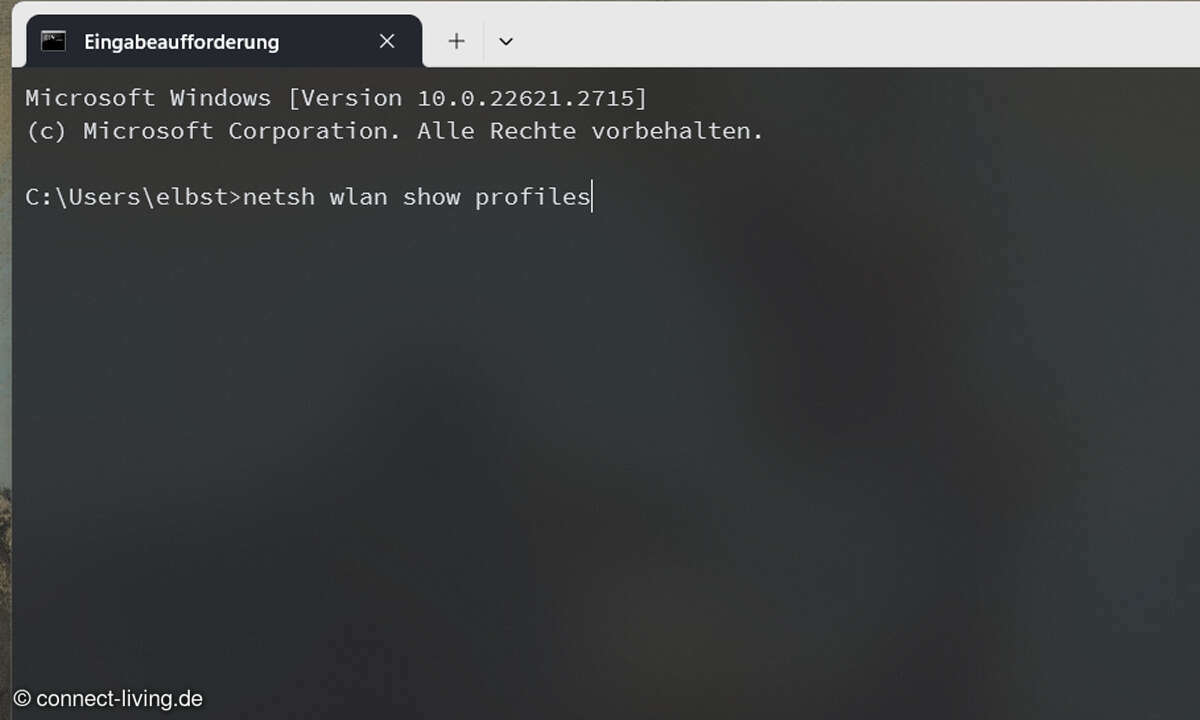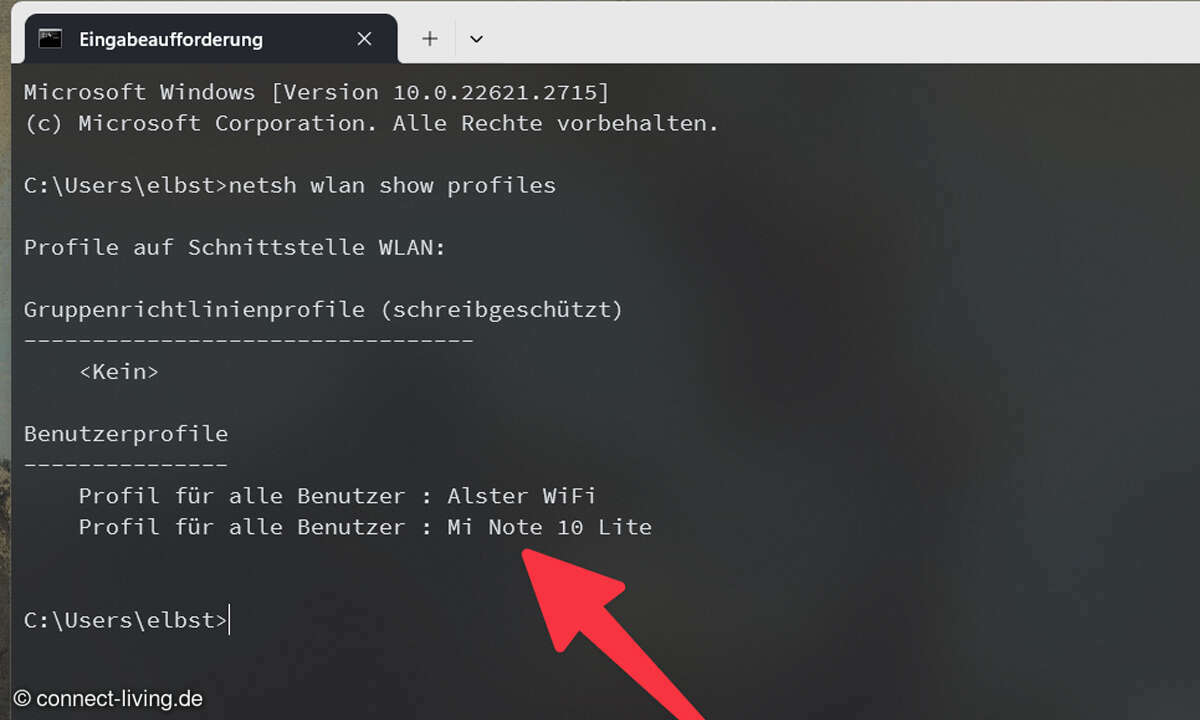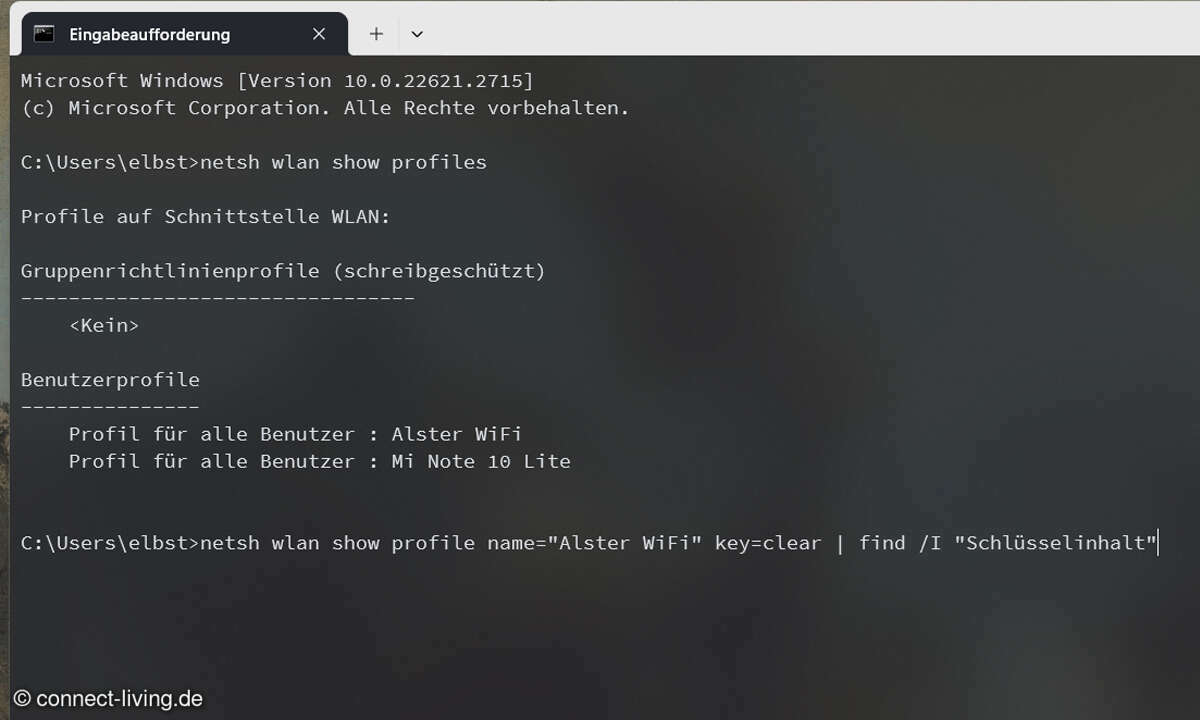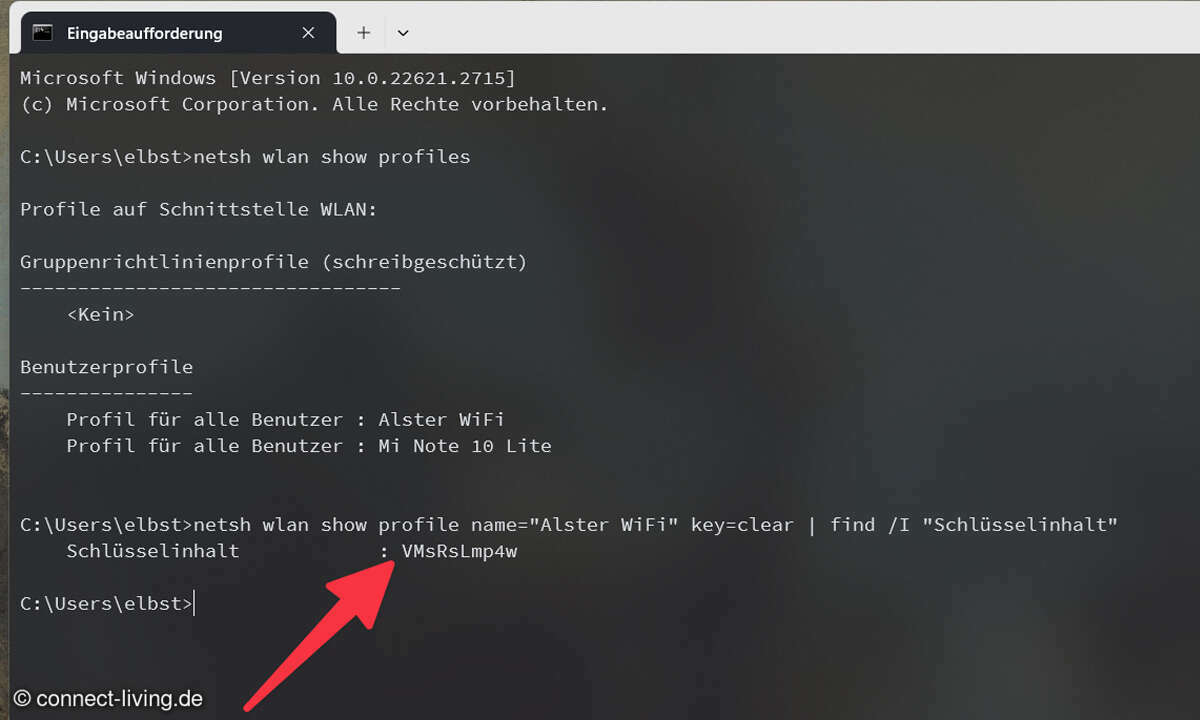WLAN-Passwort anzeigen in Windows 11
Mehr zum Thema: MicrosoftSie haben Ihr WLAN-Passwort vergessen, aber mindestens ein PC ist noch mit dem Netzwerk verbunden? Dann finden Sie das WLAN-Passwort über die Einstellungen von Windows 11 wieder. Wir zeigen, wie Sie vorgehen müssen.

Wenn Sie Ihren PC bereits einmal mit dem WLAN verbunden hatten oder er sogar noch mit dem kabellosen Netzwerk verbunden ist, dann können Sie das WLAN-Passwort ganz leicht wiederfinden. Tatsächlich gibt es sogar mehrere Wege, die ans Ziel führen.Aktuelles WLAN-Passwort über die Einstellungen find...
Wenn Sie Ihren PC bereits einmal mit dem WLAN verbunden hatten oder er sogar noch mit dem kabellosen Netzwerk verbunden ist, dann können Sie das WLAN-Passwort ganz leicht wiederfinden. Tatsächlich gibt es sogar mehrere Wege, die ans Ziel führen.
Aktuelles WLAN-Passwort über die Einstellungen finden

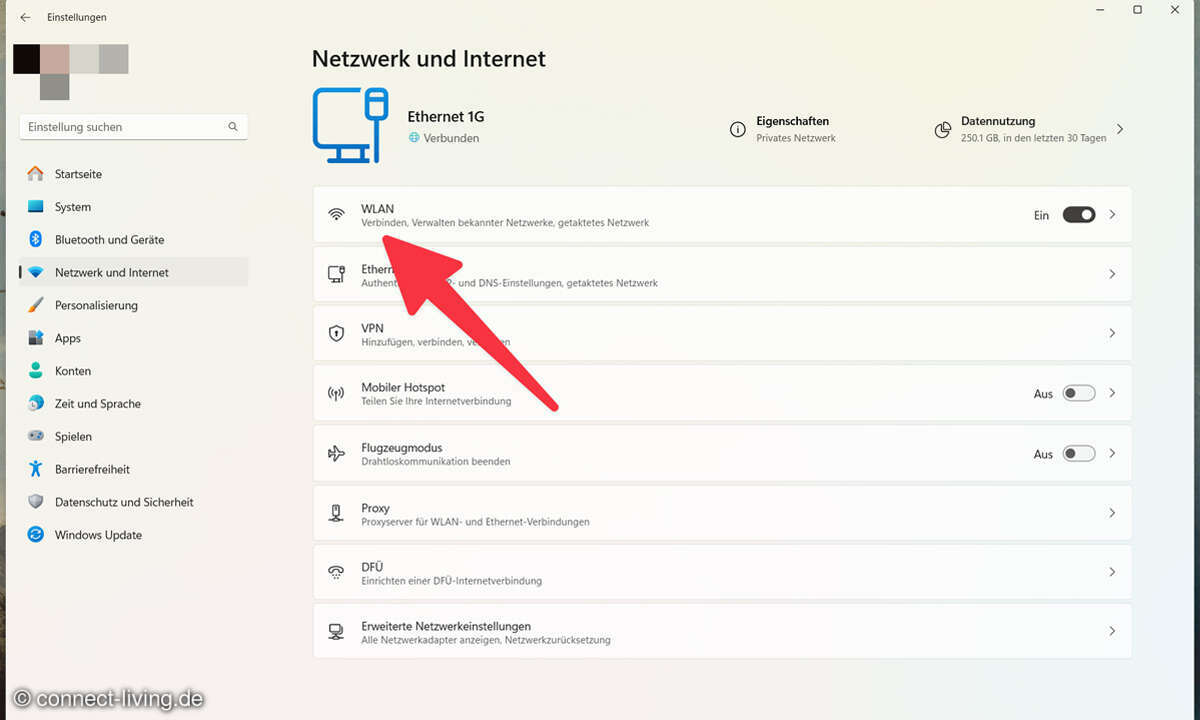
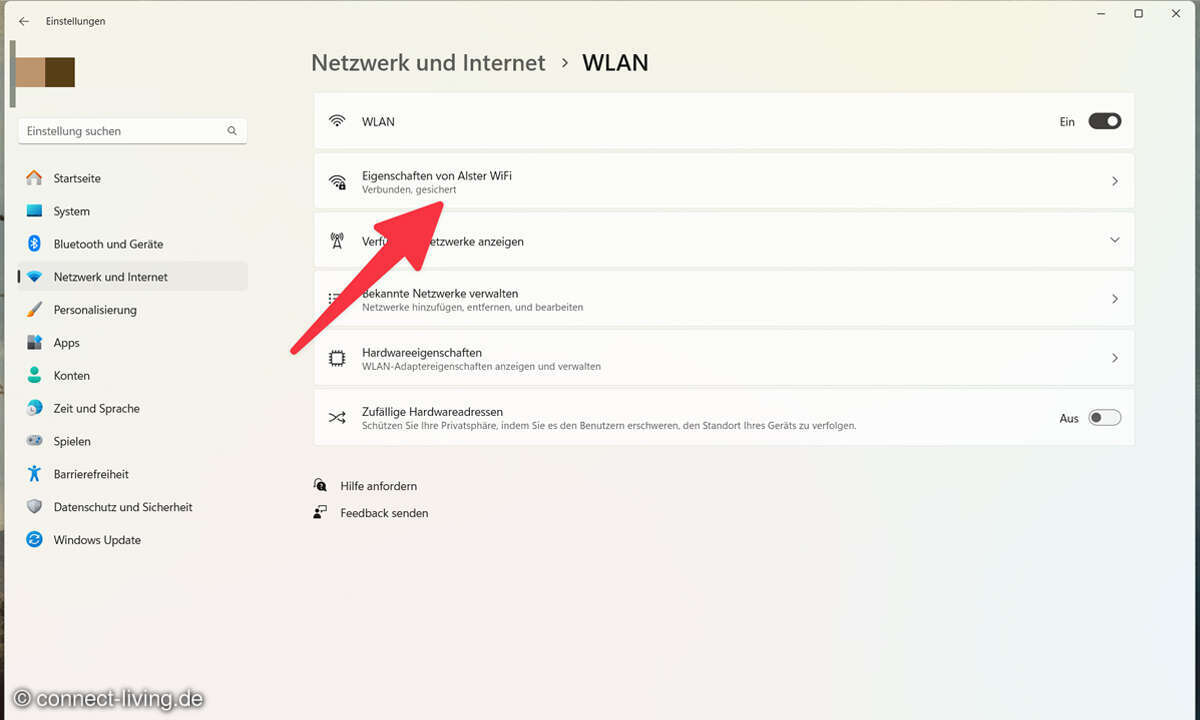
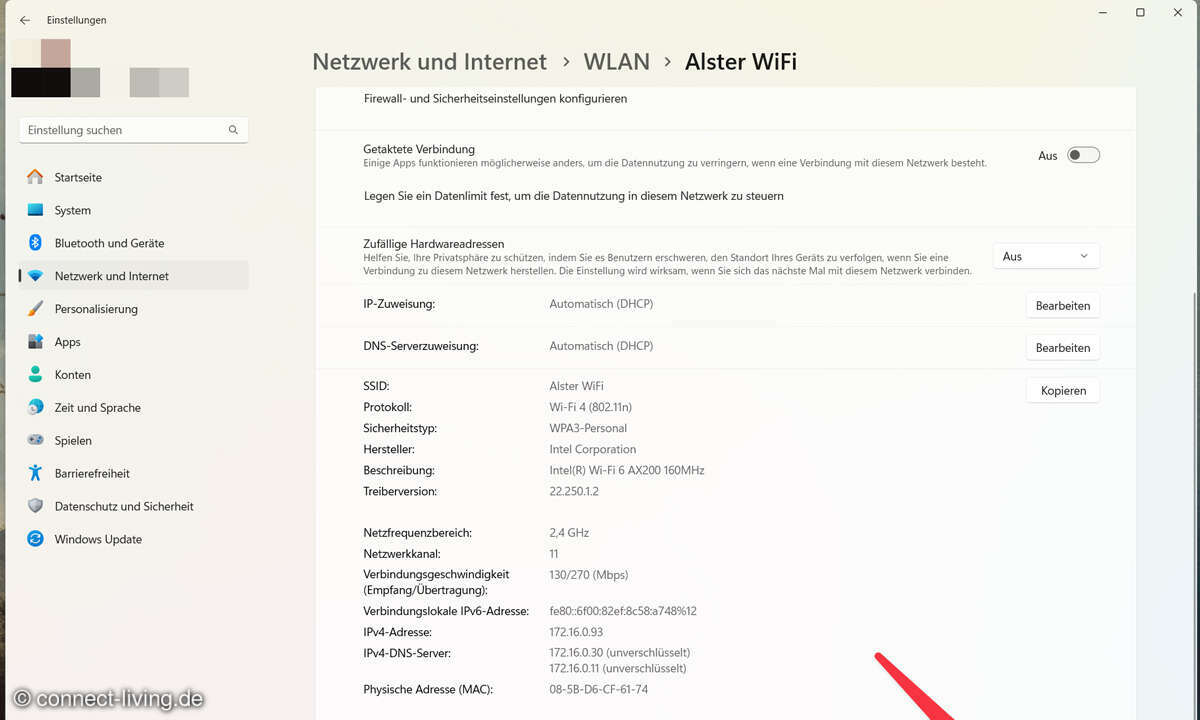
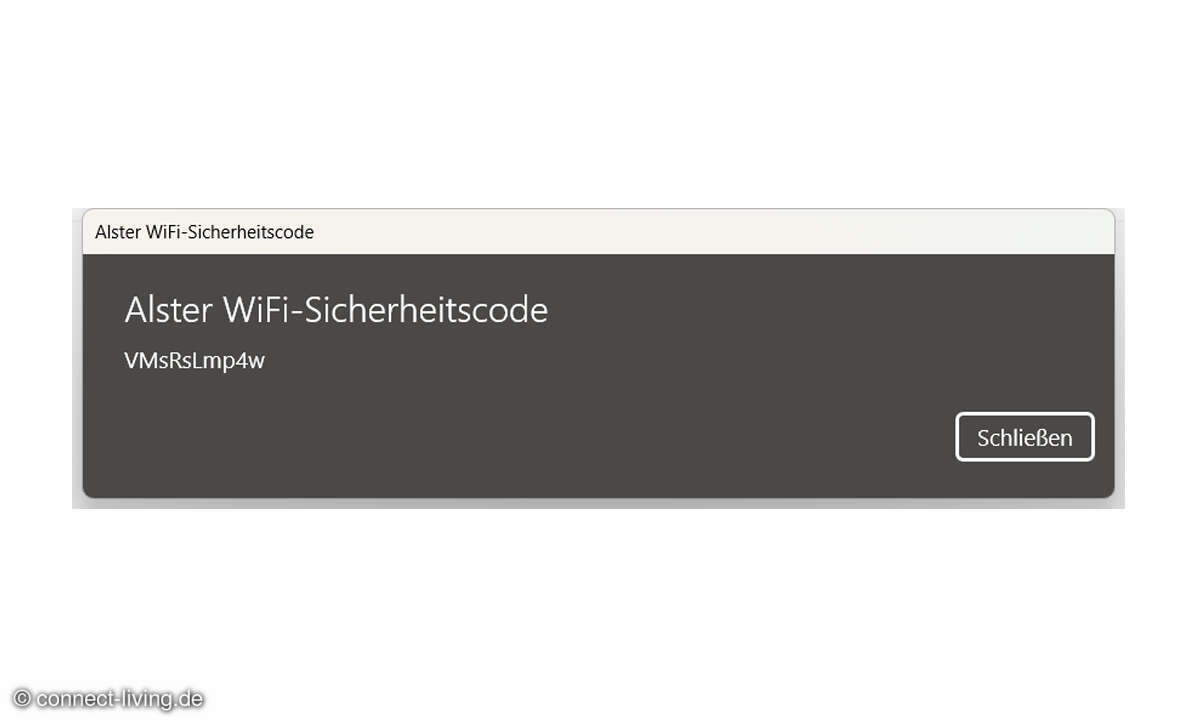
Aktuelles WLAN-Passwort über die Netzwerk-Einstellungen finden
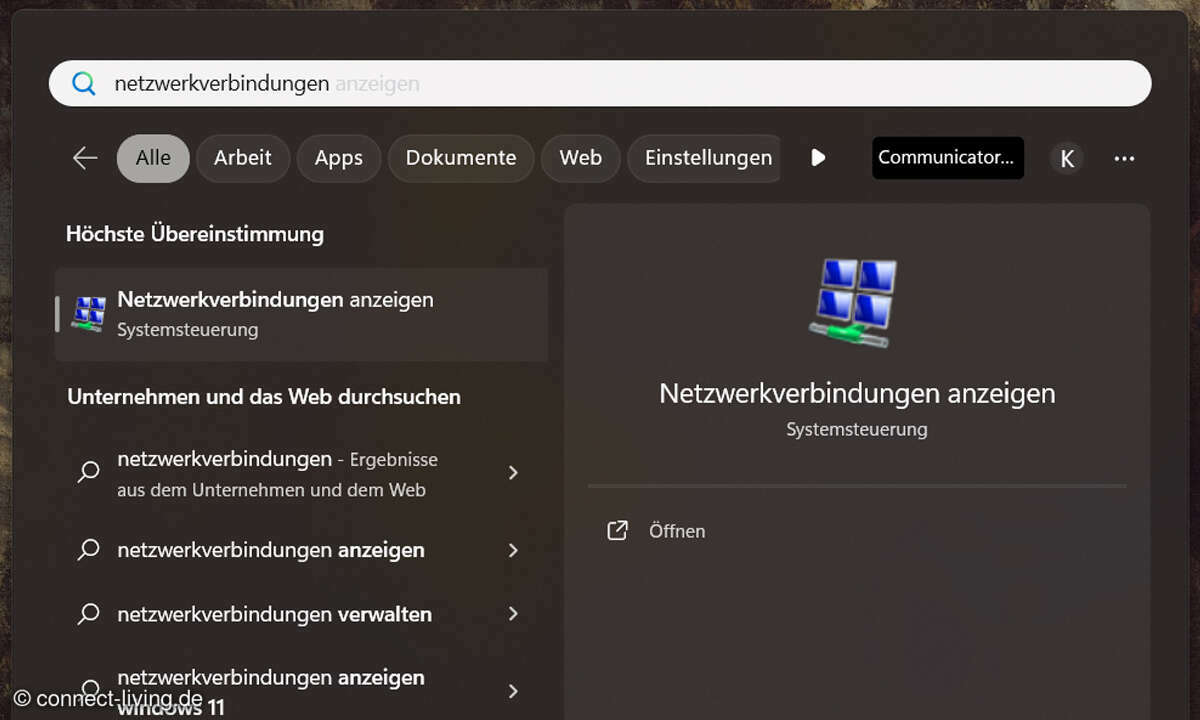
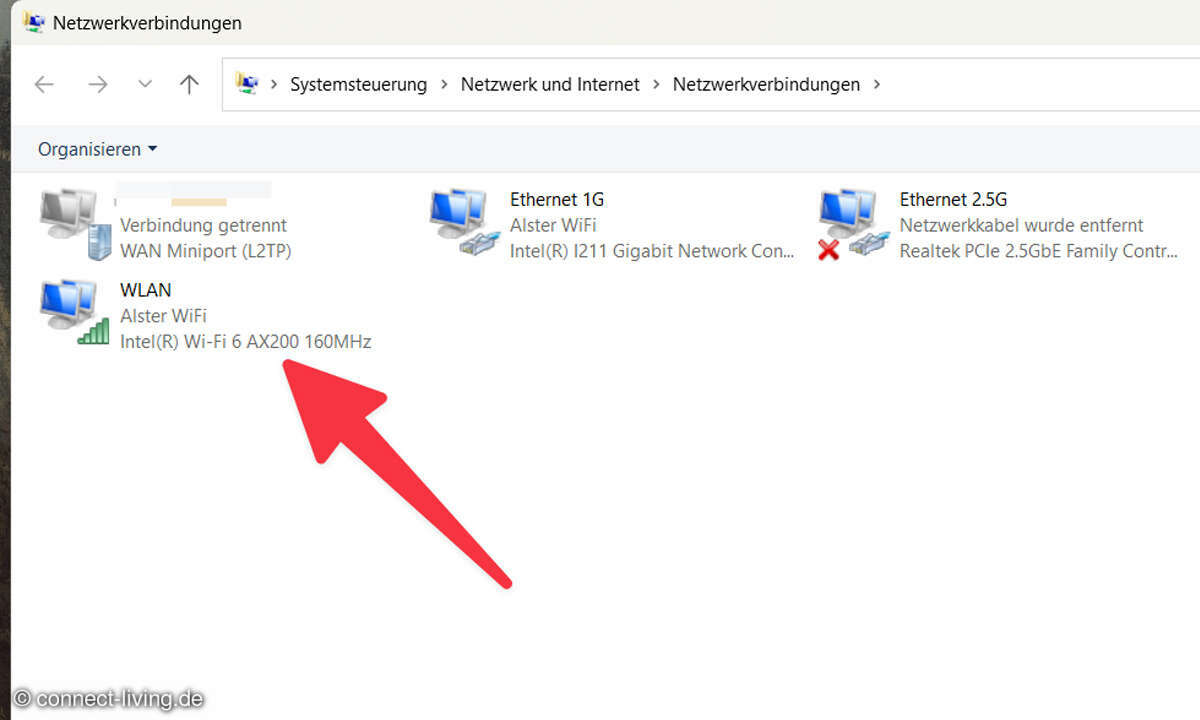

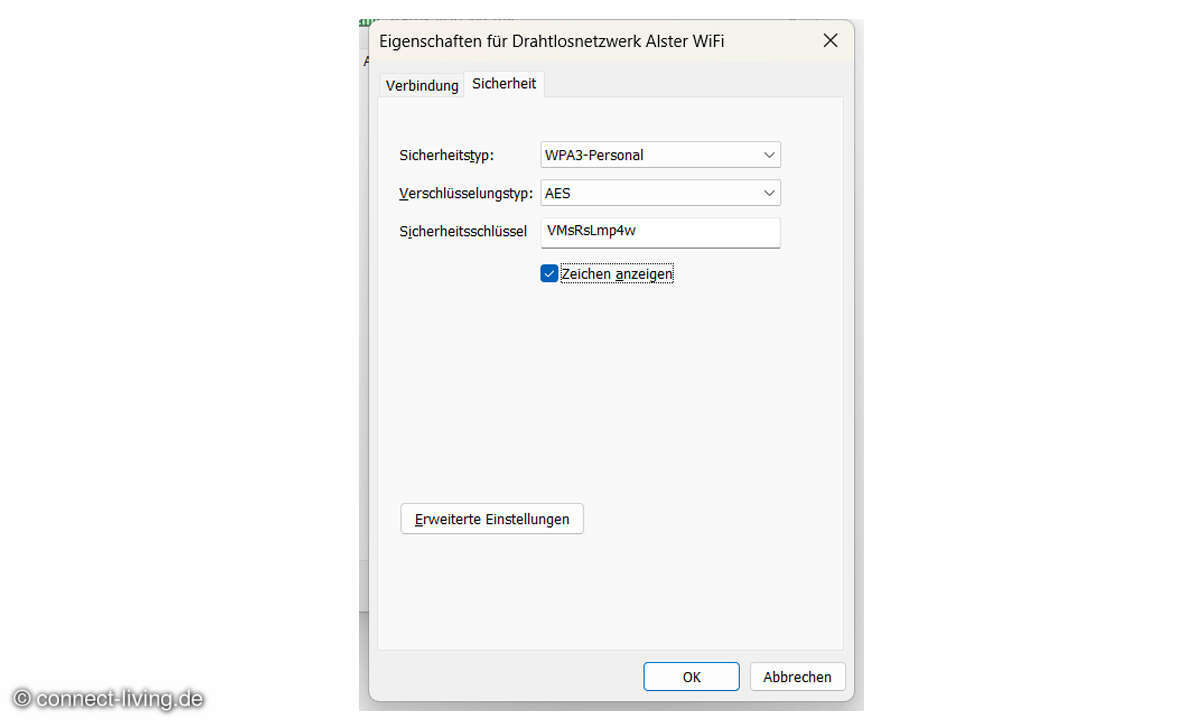
WLAN-Passwort für früher genutzte WLAN-Verbindungen finden
Windows 11 merkt sich nicht nur das Passwort für das aktuelle Netzwerk, sondern auch für die WLANs, mit denen Ihr PC früher einmal verbunden war. Allerdings müssen Sie dazu ein paar Kommandos eintippen.